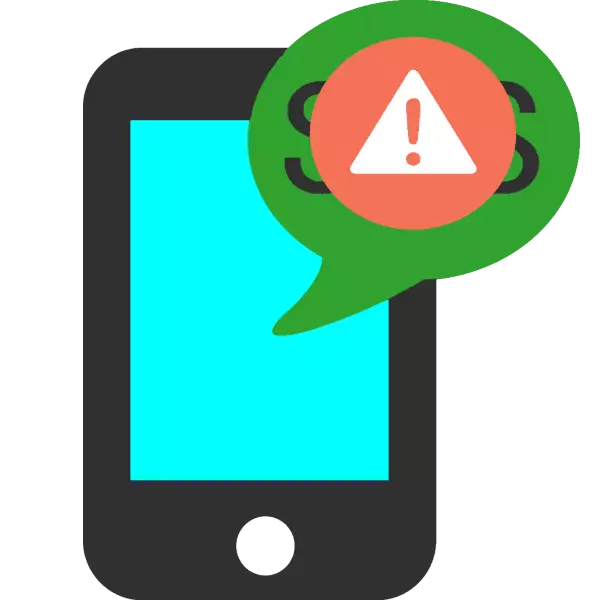
පණිවිඩකරුවන්ගේ විශාල ජනප්රියතාවයක් තිබියදීත්, කෙටි පණිවුඩ ශ්රිතය තවමත් ජනප්රිය හා ඉල්ලුමේ පවතී. කෙටි පණිවුඩය දුරකථනය සඳහා නොපැමිණීමට හේතු මෙන්ම ගැටලුවම සලකා බැලීමේ ක්රම සලකා බැලීම සඳහා පහතින් පහත දැක්වේ.
පණිවිඩ පැමිණෙන්නේ නැත්තේ ඇයි සහ එය නිවැරදි කරන්නේ කෙසේද?
ස්මාර්ට් ජංගම දුරකතනයට පණිවිඩ නොලැබෙන හේතු බොහෝය: මෙම ගැටළුව තෙවන පාර්ශවීය යෙදුම්වල, වැරදි ලෙස වින්යාස කර ඇති මෘදුකාංග, හෝ / හෝ දුරකථනයක / හෝ බිඳවැටීමක් හෝ / හෝ / හෝ දුරකථනයක / හෝ අඩුපාඩුවක් හෝ / හෝ අඩුපාඩුවක් තිබිය හැකිය. ගැටලුව තුරන් කිරීම පිළිබඳ වැඩි විස්තර සලකා බලන්න.ක්රමය 1: දුරකථනය නැවත ආරම්භ කරන්න
ගැටලුව හදිසියේම මතු වී ඇත්නම්, හේතුව අහඹු අසාර්ථක වූ බව උපකල්පනය කළ හැකිය. උපාංගයේ සුපුරුදු නැවත ආරම්භ කිරීමෙන් එය ඉවත් කළ හැකිය.
වැඩිදුර කියවන්න:
ඇන්ඩ්රොයිඩ් ස්මාර්ට් ජංගම දුරකථනය නැවත ආරම්භ කරන්න
දුරකථනය සැම්සුන් නැවත ආරම්භ කරන්නේ කෙසේද?
උපාංගය නැවත ආරම්භ කරන්නේ නම්, නමුත් ගැටළුව තවමත් නිරීක්ෂණය වී ඇත, තව දුරටත් කියවන්න.
ක්රමය 2: "බාධා නොකරන්න" මාදිලිය අක්රීය කරන්න
ගැටලුවට තවත් හේතුවක්: සක්රිය මාදිලිය "බාධා නොකරන්න". එය සක්රිය කර ඇත්නම්, කෙටි පණිවුඩය පැමිණේ, නමුත් දුරකථනය ඔවුන්ගේ රිසිට්පත ගැන දැනුම්දීම් පෙන්වන්නේ නැත. මෙම මාදිලිය එසේ ක්රියා විරහිත කරන්න.
- ඔබගේ උපාංගයේ "සැකසීම්" වෙත යන්න.
- "බාධා නොකරන්න" අයිතමය සොයා ගන්න. එය "ශබ්ද සහ දැනුම්දීම්" ඇතුළත පිහිටා ඇති අතර (ඇන්ඩ්රොයිඩ් හි ස්ථිරාංග හෝ අනුවාදය මත රඳා පවතී).
- ඉහළ කොටසේ ස්විචයක් වනු ඇත - එය වම් ස්ථානයට ගෙන යන්න.
- මාදිලියේ මාදිලියේ නොසිටින්න, එවිට ඔබට කෙටි පණිවුඩ දැනුම්දීම් ලබා ගත හැකිය. මාර්ගය වන විට, බොහෝ දුරකථන වල, මෙම ශ්රිතය සිහින්ව වින්යාසගත කළ හැකිය, නමුත් අපි මේ ගැන ඔබට කියන්නෙමු.
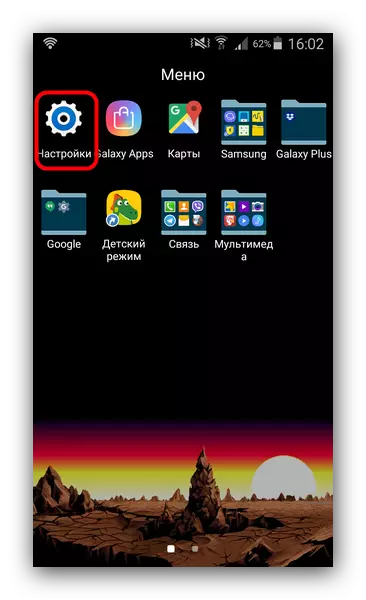
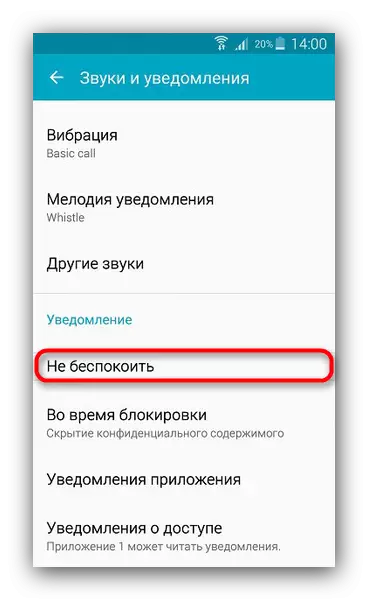
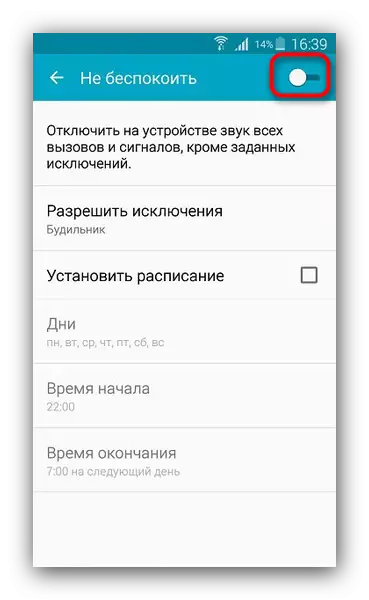
ක්රියාව නිසා ප්රති result ලය ගෙන නොගියහොත් ඉදිරියට ගමන් කරන්න.
ක්රමය 3: කළු ලැයිස්තුවෙන් අංකය ඉවත් කිරීම
කිසියම් විශේෂිත සංඛ්යාවෙන් කෙටි පණිවුඩයක් නතර වී ඇත්නම්, එය අසාදු ලේඛනයේ ලැයිස්තුගත කර ඇති බව පෙනේ. ඔබට එය එසේ පරීක්ෂා කළ හැකිය.
- අගුලු දමා ඇති අංක ලැයිස්තුවට යන්න. ක්රියා පටිපාටිය පහත ලිපි වල විස්තර කර ඇත.
වැඩිදුර කියවන්න:
ඇන්ඩ්රොයිඩ් හි කළු ලැයිස්තුවට එකතු කරන්නේ කෙසේද?
සැම්සුන් හි අසාදු ලේඛනයට අංක එකතු කරන්න
- අසාදු ලේඛන සංඛ්යා අතර අවශ්ය එකක් තිබේ නම්, එය මත ක්ලික් කර ඔබේ ඇඟිල්ල දිගු කරන්න. උත්පතන මෙනුවේ, "මකන්න" තෝරන්න.
- මකාදැමීම තහවුරු කරන්න.
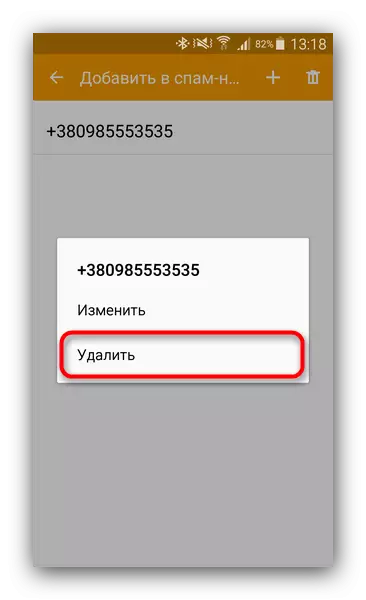
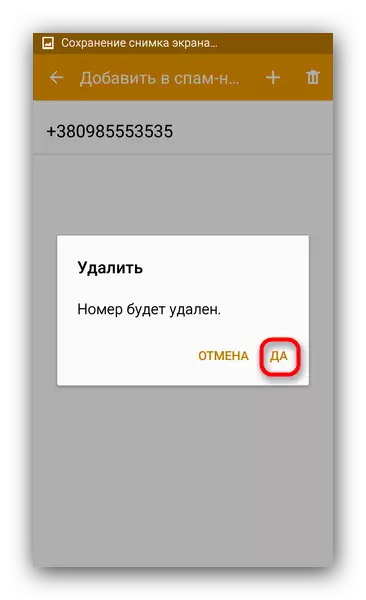
මෙම ක්රියා පටිපාටියෙන් පසුව, නිශ්චිත අංකයෙන් ලැබෙන පණිවිඩය සුපුරුදු පරිදි පැමිණිය යුතුය. ගැටළුව කළු ලැයිස්තුවට සම්බන්ධ නොවේ නම්, තවදුරටත් කියවන්න.
ක්රමය 4: කෙටි පණිවුඩ මධ්යස්ථාන අංකය වෙනස් කිරීම
කෙටි පණිවුඩ බෙදාගැනීමේ තාක්ෂණය සෛලීය ක්රියාකරුවෙකු සමඟ බැඳී ඇත: ඔහු යවන්නා සහ පණිවිඩයේ ලබන්නා අතර අතරමැදියෙකු කරයි. මෙම යෝජනා ක්රමයේ "තැපැල්කරු" කාර්යභාරය ලබා ගැනීම සහ යැවීමේ කේන්ද්රය වාදනය කරයි. රීතියක් ලෙස, එහි සංඛ්යාව SMS ස්මාර්ට් ජංගම දුරකතනයක් හුවමාරු කර ගැනීම සඳහා වන යෙදුමකින් ස්වයංක්රීයව නියම කරනු ලැබේ. කෙසේ වෙතත්, සමහර අවස්ථාවලදී, එම සංඛ්යාව වැරදි ලෙස නියම කළ හැකිය, නැතහොත් කිසිසේත් ලියාපදිංචි කර නොමැත. ඔබට එය මේ ආකාරයෙන් පරීක්ෂා කළ හැකිය:
- කෙටි පණිවුඩ යැවීම සහ ලබා ගැනීම සඳහා යෙදුමට එන්න.
- දකුණු පසින් හෝ "මෙනුව", භෞතික හෝ අතථ්ය බොත්තමෙහි ලකුණු තුනක් ක්ලික් කිරීමෙන් මෙනුව ඇතුළත් කරන්න. උත්පතන කවුළුව තුළ, "සැකසීම්" තෝරන්න.
- සැකසීම්වල ඇති "කෙටි පණිවුඩ" අයිතමය දෙස බලා ඒ වෙත යන්න.
- ලැයිස්තුව හරහා අනුචලනය කර "SMS මධ්යස්ථානය" අයිතමය සොයා ගන්න. ඔබේ සෛලීය ක්රියාකරුගේ පණිවිඩ යැවීම සහ ලැබීමේ මධ්යස්ථානයට අනුරූප වන අංකය එය තුළ සටහන් කළ යුතුය.
- වැරදි අංකය හෝ ක්ෂේත්රය එහි ප්රදර්ශනය කරන්නේ නම්, එය නිවැරදි විය යුතුය. එය ක්රියාකරුගේ නිල වෙබ් අඩවියෙන් සොයාගත හැකිය.
- වෙනස්කම් සිදු කිරීමෙන් පසු, ඔබේ ස්මාර්ට් ජංගම දුරකථනය නැවත ආරම්භ කරන්න. මේ පිළිබඳ ගැටළුව නම්, කෙටි පණිවුඩයක් පැමිණීමට පටන් ගනී.
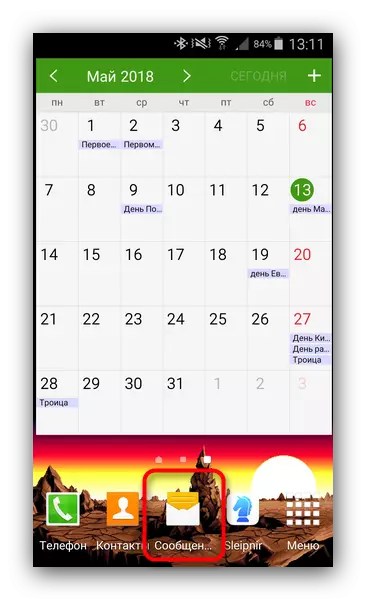
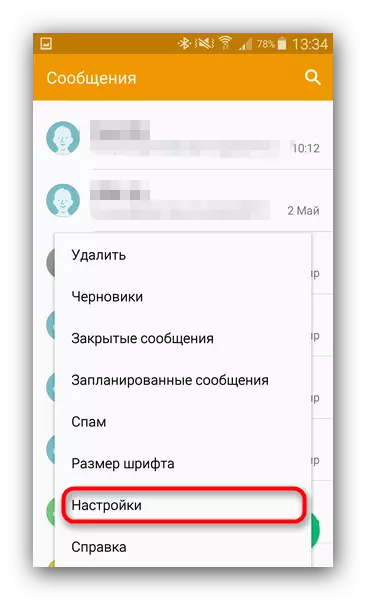

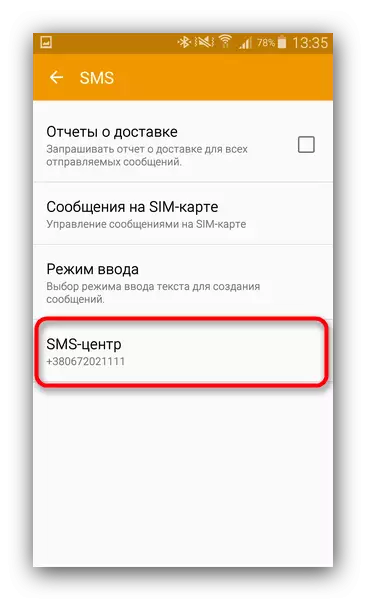
අංකය නිවැරදිව පටිගත කර ඇත්නම්, නමුත් පණිවිඩ පවා එන්නේ නැත, වෙනත් ආකාරයකින් යන්න.
ක්රමය 5: තෙවන පාර්ශවීය අයදුම්පත මකන්න
සමහර අවස්ථාවල, තෙවන පාර්ශවීය මෘදුකාංගයට කෙටි පණිවුඩ ලැබීමෙන් බාධා කළ හැකිය. උදාහරණයක් ලෙස, විකල්ප පණිවිඩ යෙදුම් හෝ සමහර පණිවිඩකරුවන් ඇතුළත් වේ. එය පරීක්ෂා කිරීමට, පහත සඳහන් දේ කරන්න:- ආරක්ෂිත ප්රකාරයේදී පැටවීම.
වැඩිදුර කියවන්න: ඇන්ඩ්රොයිඩ් හි ආරක්ෂිත මාදිලිය ඇතුළත් කරන්නේ කෙසේද
- ටික වේලාවක් ඉන්න. ආරක්ෂිත මාදිලිය සක්රිය කර ඇති කෙටි පණිවුඩයක් අපේක්ෂා කළ පරිදි පැමිණෙන්නේ නම්, හේතුව තෙවන පාර්ශවීය අයදුම්පත වේ.
ගැටලුවේ ප්රභවය සොයා ගැනීම, එය තුරන් කිරීම සඳහා ඉදිරියට යන්න. පහසුම ක්රමය වන්නේ අවසන් වරට ස්ථාපනය කර ඇති පරිදි මෑතකදී ස්ථාපනය කරන ලද වැඩසටහන් එකකින් ඉවත් කිරීමයි. ඊට අමතරව, ඇන්ඩ්රොයිඩ් සඳහා සමහර ප්රති-වයිරස ඇත ගැටුම් සෙවුම් ක්රියාකාරිත්වය ඇත. ගැටුමට හේතුව අනිෂ්ට මෘදුකාංගවල පවතින මෙම අවස්ථාවට ප්රති-වයිරස ඔබට උපකාරී වනු ඇත.
ක්රමය 6: ආදේශන සිම් කාඩ් පත
දෘඩාංග සිම් කාඩ්පත් අසමත් වීමක් සිදුවිය හැකිය: එය ක්රියාත්මක වන බව පෙනේ, නමුත් වැඩ කරන්නේ වැඩ පමණි. එය ඉතා සරල ය: වෙනත් කාඩ්පතක් සොයා ගන්න (relatives ාතීන්ගෙන් හෝ මිතුරන්ගෙන් ගන්න), එය ඔබගේ දුරකථනයට ඇතුළු කර බලා සිටින්න. වෙනත් කාඩ්පතක් සමඟ ගැටළුවක් නොමැති නම්, ගැටළු වලට හේතුව ඔබේ සිම් කාඩ් පතයි. මෙම නඩුවේ හොඳම විසඳුම ඔබේ ක්රියාකරුගේ සේවා මධ්යස්ථානයේ එය ප්රතිස්ථාපනය වේ.
ක්රමය 7: කර්මාන්තශාලා සැකසුම් වෙත යළි පිහිටුවන්න
ඉහත සියලු ක්රම අකාර්යක්ෂම බවට පත්විය හැකි නම්, ගැටලුව ඉවත් කිරීමට ඇති එකම ක්රමය ඔබේ ස්මාර්ට් ජංගම දුරකතනයේ සම්පූර්ණ යළි පිහිටුවීමකි.වැඩිදුර කියවන්න:
ඇන්ඩ්රොයිඩ් උපාංගයේ කර්මාන්තශාලා සැකසුම් වෙත යළි පිහිටුවන්න
සැම්සුන් වෙතින් සම්පූර්ණ උපාංගය නැවත සකසන්න
නිගමනය
ඔබට පෙනෙන පරිදි, ගැටලුවට ප්රධාන හේතුව වන්නේ සෑම කෙනෙකුටම ස්වාධීනව ඉවත් කිරීමට තරමක් හැකියාව ඇති බවයි.
